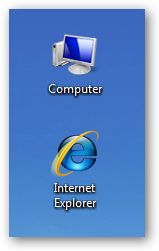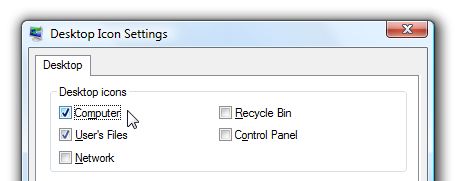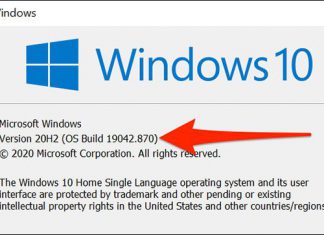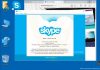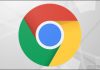در این آموزش روش نمایش آیکون My Computer بر روی دسک تاپ ویندوز های 7 ، 8 و همچنین آیکون This PC در ویندوز 10 توضیح داده می شود که برای انجام آن می توانید از دو روش مختلف استفاده کنید.
آموزش نمایش آیکون دسک تاپ ویندوز های 7 ، 8 یا 10
روش اضافه کردن آیکون This PC به دسک تاپ در ویندوز 10
نکته: استفاده از این ویژگی در ویندوز 10 منوط به اکتیو بودن ویندوز 10 می باشد.
اگر شما به دنبال اضافه نمودن آیکون هایی مانند Recycle Bin (سطل آشغال) ، Control Panel (کنترل پنل) یا آیکون پوشه User به دسک تاپ ویندوز 10 خود می باشید. ابتدا بر روی دسک تاپ (desktop) راست کلیک کرده و سپس از منوی نمایش داده شده گزینه Personalize را انتخاب نمایید.

اکنون از فهرست سمت چپ گزینه Themes را انتخاب کرده و سپس از بخش Related Settings گزینه Desktop icon settings انتخاب کنید.

حال می توانید برای انتخاب هر کدام از گزینه ها، تیک کنار هر کدام از چک باکس ها را علامت بزنید و بعد از آن بر روی دکمه OK کلیک نمایید.

روش اضافه کردن آیکون My Computer به دسک تاپ در ویندوز های 8 , 7 یا Vista
ابتدا بر روی دسک تاپ راست کلیک کرده و سپس از منوی نمایش داده شده گزینه Personalize را انتخاب نمایید و سپس بر روی گزینه Change Desktop Icons در سمت چپ صفحه کلیک کنید.

اکنون در پنجره ی Desktop Icons می توانید با فعال کردن تیک کنار Computer آن را به دسک تاپ خود اضافه نمایید.
روش اضافه کردن آیکون My Computer به دسک تاپ در ویندوز 7 یا Vista
برای قرار دادن آِیکون Computer بر روی دسک تاپ ، ابتدا بر روی Start کلیک نمایید و سپس بر روی Computer راست کلیک کنید.
سپس بر روی گزینه ی Show on Desktop در فهرست نمایش داده شده کلیک نمایید تا آیکون Computer در دسک تاپ ظاهر شود.